[PYTHON] Verwendung des Jupyter-Notebooks [super basic]
Super Grundlagen des Jupyter Notebooks
Es ist eine grundlegende Erklärung des Jupyter-Notizbuchs. Die Verwendung ist sehr rau, daher ist der Inhalt für diejenigen, die neu darin sind. Deshalb habe ich nichts besonders Fortgeschrittenes geschrieben. Bitte seien Sie vorsichtig.
Bildschirm unmittelbar nach dem Start des Jupyter-Notebooks
Überblick
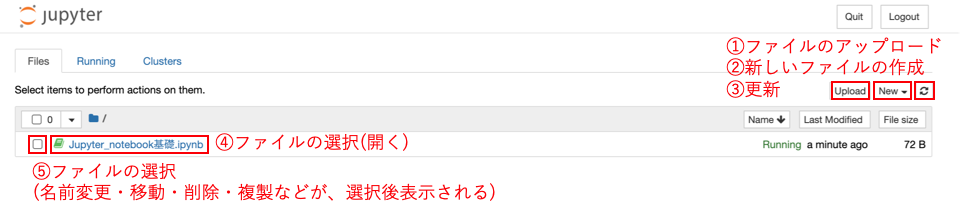
- Hochladen: Hier können Sie neue Dateien hochladen.
- Neu: Erstellen Sie Dateien (Jupyter-Notebook-Format usw.) und Ordner.
- Update: Update in diesem Verzeichnis (Ordner)
- Dateiname: Klicken Sie auf diesen Dateinamen, um ihn im Jupyter-Notebook-Format zu öffnen
- □: ☑︎ kann eingegeben werden, um eine Datei auszuwählen. Sie können dann Löschen / Duplizieren / Bearbeiten auswählen.
Eine Datei erstellen
Wenn Sie auf Neu klicken, wird die folgende Meldung angezeigt: Klicken Sie auf Python3, um eine Datei im Jupyter Notebook-Format zu erstellen.
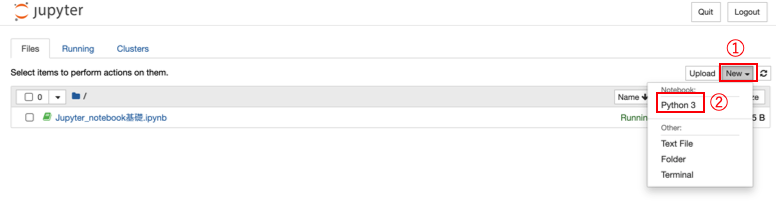
Bearbeiten / Löschen von Dateien usw.
Sie können eine Datei auswählen, indem Sie ☑︎ eingeben. Danach wird die folgende Anzeige angezeigt, und Sie können kopieren, löschen, bearbeiten usw.

Programmausführung mit Jupyter Notebook
Sofort nach dem Start
 Unmittelbar nach dem Start befindet es sich im obigen Zustand.
Unmittelbar nach dem Start befindet es sich im obigen Zustand.
Füllen Sie die Zelle aus
 In []:
Sie können das Programm im horizontalen Teil (Zelle) eingeben.
In []:
Sie können das Programm im horizontalen Teil (Zelle) eingeben.
Programmausführung
 Sie können es ausführen, indem Sie oben auf "Ausführen" klicken oder Umschalt + Eingabetaste drücken.
Und eine neue Zelle wird erstellt (wenn die nächste Zelle bereits vorhanden ist, wird keine neue Zelle erstellt)
Sie können es ausführen, indem Sie oben auf "Ausführen" klicken oder Umschalt + Eingabetaste drücken.
Und eine neue Zelle wird erstellt (wenn die nächste Zelle bereits vorhanden ist, wird keine neue Zelle erstellt)
Jupyter Notebook-Symbolleiste
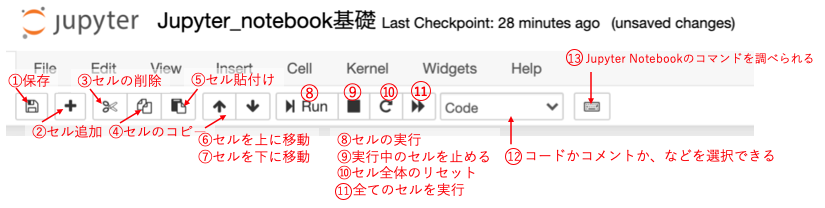
- Speichern: Speichern. Kann auch mit Strg + s gespeichert werden
- Sie können eine neue Zelle hinzufügen. Unterhalb der ausgewählten Zelle hinzugefügt
- Löschen Sie die ausgewählte Zelle.
- Sie können die ausgewählte Zelle kopieren
- Fügen Sie die kopierte Zelle ein
- Verschieben Sie die ausgewählte Zelle nach unten
- Verschieben Sie die ausgewählte Zelle nach oben
- Führen Sie die Zelle aus. Sie können auch Umschalt + Eingabetaste verwenden.
- Stoppen Sie den laufenden Zellencode
- Setzen Sie die Zelle zurück. Alle gespeicherten Variablen usw. werden zurückgesetzt
- Führen Sie alle Zellen von Grund auf neu aus
- Sie können Code, Kommentar usw. für die ausgewählte Zelle auswählen.
- Sie können die Befehle des Jupyter-Notebooks überprüfen. Es gibt viele nützliche.
Schließlich
Auf dieser Seite wird nur die grundlegende Verwendung erläutert. Wenn Sie sie also bequemer verwenden oder wissen möchten, wie sie installiert wird, lesen Sie bitte die folgenden Websites.
Empfohlene Referenzseite Jupyter Notebook Shortcut Erklärung: https://qiita.com/forusufia/items/bea3f6fd6160cd2f5843
Zusammenfassung der Jupyter Notebook-Tastenkombinationen für Python-Anfänger: https://tonari-it.com/python-jupyter-notebook-shortcut-key/
Erläuterung zur Installation von Jupyter Notebook: https://techacademy.jp/magazine/17430
Recommended Posts